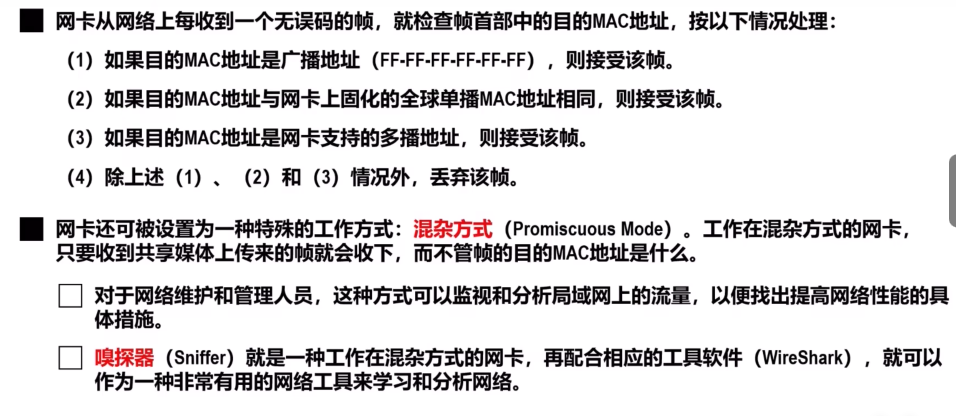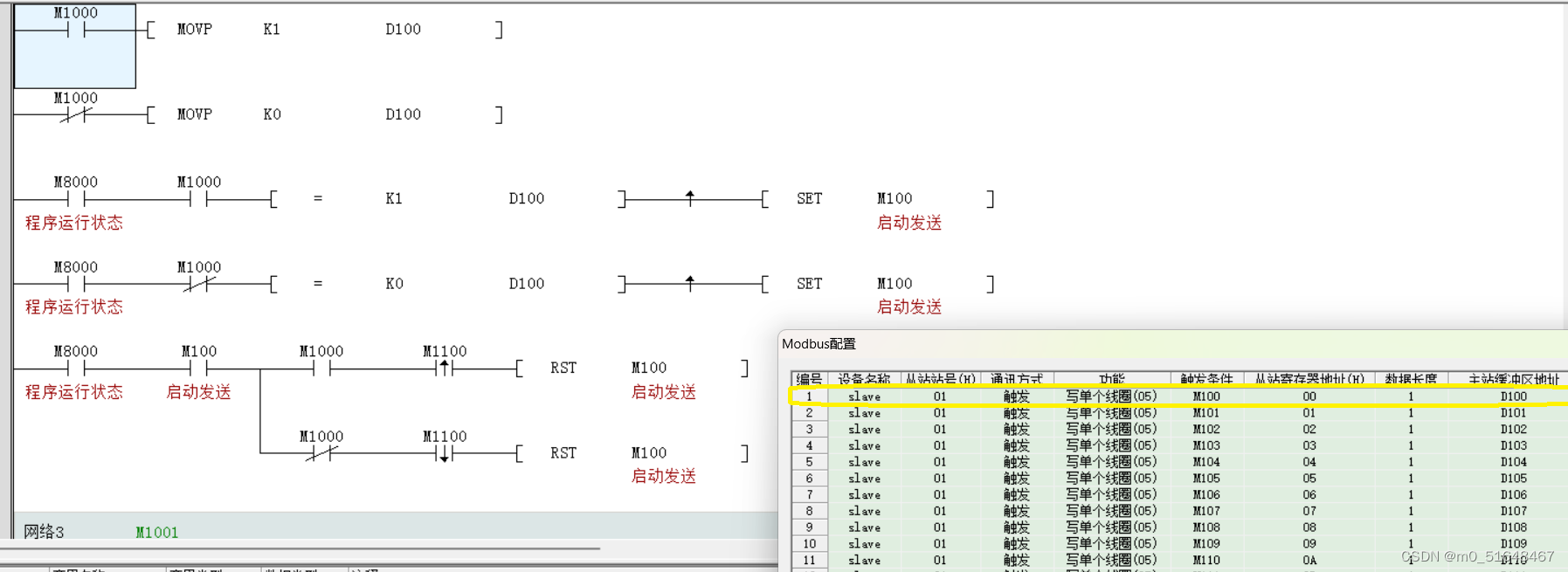一、前言
前文介绍了PhatomJS 和Selenium 的用法,工具准备完毕,我们来看看如何使用它们来改造我们之前写的小爬虫。
我们的目的是模拟页面下拉到底部,然后页面会刷出新的内容,每次会加载10张新图片。
大体思路是,用Selenium + PhatomJS 来请求网页,页面加载后模拟下拉操作,可以根据想要获取的图片多少来选择下拉的次数,然后再获取网页中的全部内容。
二、爬虫实战改造
2.1 模拟下拉操作
要想实现网页的下拉操作,需要使用Selenium的一个方法来执行js代码。该方法如下:
driver.execute_script("window.scrollTo(0, document.body.scrollHeight);")
由此可见,使用execute_script方法可以调用JavaScript API在一个加载完成的页面中去执行js代码。可以做任何你想做的操作哦,只要用js写出来就可以了。
改造的爬虫的第一步就是封装一个下拉方法,这个方法要能控制下拉的次数,下拉后要有等待页面加载的时间,以及做一些信息记录(在看下面的代码前自己先想一想啦):
def scroll_down(self, driver, times):
for i in range(times):
print("开始执行第", str(i + 1),"次下拉操作")
driver.execute_script("window.scrollTo(0, document.body.scrollHeight);") #执行JavaScript实现网页下拉倒底部
print("第", str(i + 1), "次下拉操作执行完毕")
print("第", str(i + 1), "次等待网页加载......")
time.sleep(20) # 等待20秒(时间可以根据自己的网速而定),页面加载出来再执行下拉操作
这部分做完之后就是修改页面爬取逻辑,之前是使用request 请求网址,然后找到图片url所在位置,再然后挨个请求图片url。现在,我们要首先使用Selenium 请求网址,然后模拟下拉操作,等待页面加载完毕再遵循原有逻辑挨个请求图片的url。
逻辑部分改造如下:
def get_pic(self):
print('开始网页get请求')
# 使用selenium通过PhantomJS来进行网络请求
driver = webdriver.PhantomJS()
driver.get(self.web_url)
self.scroll_down(driver=driver, times=5) #执行网页下拉到底部操作,执行5次
print('开始获取所有a标签')
all_a = BeautifulSoup(driver.page_source, 'lxml').find_all('a', class_='cV68d') #获取网页中的class为cV68d的所有a标签
print('开始创建文件夹')
self.mkdir(self.folder_path) #创建文件夹
print('开始切换文件夹')
os.chdir(self.folder_path) #切换路径至上面创建的文件夹
print("a标签的数量是:", len(all_a)) #这里添加一个查询图片标签的数量,来检查我们下拉操作是否有误
for a in all_a: #循环每个标签,获取标签中图片的url并且进行网络请求,最后保存图片
img_str = a['style'] #a标签中完整的style字符串
print('a标签的style内容是:', img_str)
first_pos = img_str.index('"') + 1 #获取第一个双引号的位置,然后加1就是url的起始位置
second_pos = img_str.index('"', first_pos) #获取第二个双引号的位置
img_url = img_str[first_pos: second_pos] #使用Python的切片功能截取双引号之间的内容
#注:为了尽快看到下拉加载的效果,截取高度和宽度部分暂时注释掉,因为图片较大,请求时间较长。
##获取高度和宽度的字符在字符串中的位置
#width_pos = img_url.index('&w=')
#height_pos = img_url.index('&q=')
#width_height_str = img_url[width_pos : height_pos] #使用切片功能截取高度和宽度参数,后面用来将该参数替换掉
#print('高度和宽度数据字符串是:', width_height_str)
#img_url_final = img_url.replace(width_height_str, '') #把高度和宽度的字符串替换成空字符
#print('截取后的图片的url是:', img_url_final)
#截取url中参数前面、网址后面的字符串为图片名
name_start_pos = img_url.index('photo')
name_end_pos = img_url.index('?')
img_name = img_url[name_start_pos : name_end_pos]
self.save_img(img_url, img_name) #调用save_img方法来保存图片
逻辑修改完毕。执行一下,发现报错了,图片的url截取错误。那就看看到底是为什么,先输出找到url看看:

看看输出内容,发现通过PhatomJS 请求网页获得的url(https://blablabla) 中,竟然没有双引号,这跟使用Chrome 看到的不一样。好吧,那就按照没有双引号的字符串重新截取图片的url。
其实,我们只需要把url的起始位置和结束逻辑改成通过小括号来获取就可以了:
first_pos = img_str.index('(') + 1 #起始位置是小括号的左边
second_pos = img_str.index(')') #结束位置是小括号的右边
好啦,这次获取图片的url就没什么问题了,程序可以顺利的执行。
但是,细心的小伙伴儿肯定发现了,我们这个爬虫在爬取的过程中中断了,或者过一段时间网站图片更新了,我再想爬,有好多图片都是重复的,却又重新爬取一遍,浪费时间。那么我们有什么办法来达到去重的效果呢?
2.2 去重
想要做去重,无非就是在爬取图片的时候记录图片名字(图片名字是唯一的)。在爬取图片前,先检查该图片是否已经爬取过,如果没有,则继续爬取,如果已经爬取过,则不进行爬取。
去重的逻辑如上,实现方式的不同主要体现在记录已经爬取过的信息的途径不同。比如可以使用数据库记录、使用log文件记录,或者直接检查已经爬取过的数据信息。
根据爬取内容的不同实现方式也不同。我们这里先使用去文件夹下获取所有文件名,然后在爬取的时候做对比。
后面的爬虫实战再使用其他方式来做去重。
单从爬取unsplash 网站图片这个实例来看,需要知道文件夹中所有文件的名字就够了。
Python os 模块中有两种能够获取文件夹下所有文件名的方法,分别来个示例:
for root, dirs, files in os.walk(path):
for file in files:
print(file)
for file in os.listdir(path):
print(file)
其中,os.walk(path) 是获取path文件夹下所有文件名和所有其子目录中的文件夹名和文件名。
而os.listdir(path) 只是获取path文件夹下的所有文件的名字,并不care其子文件夹。
这里我们使用os.listdir(path) 就能满足需求。
写一个获取文件夹内所有文件名的方法:
def get_files(self, path):
pic_names = os.listdir(path)
return pic_names
因为在保存图片之前就要用到文件名的对比,所以把save_img方法修改了一下,在方法外部拼接图片名字,然后直接作为参数传入,而不是在图片存储的过程中命名:
def save_img(self, url, file_name): ##保存图片
print('开始请求图片地址,过程会有点长...')
img = self.request(url)
print('开始保存图片')
f = open(file_name, 'ab')
f.write(img.content)
print(file_name,'图片保存成功!')
f.close()
为了更清晰去重逻辑,我们每次启动爬虫的时候检测一下图片存放的文件夹是否存在,如果存在则检测与文件夹中的文件做对比,如果不存在则不需要做对比(因为是新建的嘛,文件夹里面肯定什么文件都没有)。
逻辑修改如下,是新建的则返回True,不是新建的则返回False:
def mkdir(self, path): ##这个函数创建文件夹
path = path.strip()
isExists = os.path.exists(path)
if not isExists:
print('创建名字叫做', path, '的文件夹')
os.makedirs(path)
print('创建成功!')
return True
else:
print(path, '文件夹已经存在了,不再创建')
return False
然后修改我们的爬取逻辑部分:
主要是添加获取的文件夹中的文件名列表,然后判断图片是否存在。
is_new_folder = self.mkdir(self.folder_path) #创建文件夹,并判断是否是新创建
file_names = self.get_files(self.folder_path) #获取文件家中的所有文件名,类型是list
if is_new_folder:
self.save_img(img_url, img_name) # 调用save_img方法来保存图片
else:
if img_name not in file_names:
self.save_img(img_url, img_name) # 调用save_img方法来保存图片
else:
print("该图片已经存在:", img_name, ",不再重新下载。")
好了,来个完整版代码(https://github.com/AlbertShoubinLi/UnsplashSpider)):
from selenium import webdriver #导入Selenium
import requests
from bs4 import BeautifulSoup #导入BeautifulSoup 模块
import os #导入os模块
import time
class BeautifulPicture():
def __init__(self): #类的初始化操作
self.headers = {'User-Agent': 'Mozilla/5.0 (Windows NT 6.1; WOW64) AppleWebKit/537.1 (KHTML, like Gecko) Chrome/22.0.1207.1 Safari/537.1'} #给请求指定一个请求头来模拟chrome浏览器
self.web_url = 'https://unsplash.com' #要访问的网页地址
self.folder_path = 'C:\D\BeautifulPicture' #设置图片要存放的文件目录
def get_pic(self):
print('开始网页get请求')
# 使用selenium通过PhantomJS来进行网络请求
driver = webdriver.PhantomJS()
driver.get(self.web_url)
self.scroll_down(driver=driver, times=3) #执行网页下拉到底部操作,执行3次
print('开始获取所有a标签')
all_a = BeautifulSoup(driver.page_source, 'lxml').find_all('a', class_='cV68d') #获取网页中的class为cV68d的所有a标签
print('开始创建文件夹')
is_new_folder = self.mkdir(self.folder_path) #创建文件夹,并判断是否是新创建
print('开始切换文件夹')
os.chdir(self.folder_path) #切换路径至上面创建的文件夹
print("a标签的数量是:", len(all_a)) #这里添加一个查询图片标签的数量,来检查我们下拉操作是否有误
file_names = self.get_files(self.folder_path) #获取文件家中的所有文件名,类型是list
for a in all_a: #循环每个标签,获取标签中图片的url并且进行网络请求,最后保存图片
img_str = a['style'] #a标签中完整的style字符串
print('a标签的style内容是:', img_str)
first_pos = img_str.index('(') + 1
second_pos = img_str.index(')')
img_url = img_str[first_pos: second_pos] #使用Python的切片功能截取双引号之间的内容
# 注:为了尽快看到下拉加载的效果,截取高度和宽度部分暂时注释掉,因为图片较大,请求时间较长。
#获取高度和宽度的字符在字符串中的位置
# width_pos = img_url.index('&w=')
# height_pos = img_url.index('&q=')
# width_height_str = img_url[width_pos : height_pos] #使用切片功能截取高度和宽度参数,后面用来将该参数替换掉
# print('高度和宽度数据字符串是:', width_height_str)
# img_url_final = img_url.replace(width_height_str, '') #把高度和宽度的字符串替换成空字符
# print('截取后的图片的url是:', img_url_final)
#截取url中参数前面、网址后面的字符串为图片名
name_start_pos = img_url.index('.com/') + 5 #通过找.com/的位置,来确定它之后的字符位置
name_end_pos = img_url.index('?')
img_name = img_url[name_start_pos : name_end_pos] + '.jpg'
img_name = img_name.replace('/','') #把图片名字中的斜杠都去掉
if is_new_folder:
self.save_img(img_url, img_name) # 调用save_img方法来保存图片
else:
if img_name not in file_names:
self.save_img(img_url, img_name) # 调用save_img方法来保存图片
else:
print("该图片已经存在:", img_name, ",不再重新下载。")
def save_img(self, url, file_name): ##保存图片
print('开始请求图片地址,过程会有点长...')
img = self.request(url)
print('开始保存图片')
f = open(file_name, 'ab')
f.write(img.content)
print(file_name,'图片保存成功!')
f.close()
def request(self, url): #返回网页的response
r = requests.get(url) # 像目标url地址发送get请求,返回一个response对象。有没有headers参数都可以。
return r
def mkdir(self, path): ##这个函数创建文件夹
path = path.strip()
isExists = os.path.exists(path)
if not isExists:
print('创建名字叫做', path, '的文件夹')
os.makedirs(path)
print('创建成功!')
return True
else:
print(path, '文件夹已经存在了,不再创建')
return False
def scroll_down(self, driver, times):
for i in range(times):
print("开始执行第", str(i + 1),"次下拉操作")
driver.execute_script("window.scrollTo(0, document.body.scrollHeight);") #执行JavaScript实现网页下拉倒底部
print("第", str(i + 1), "次下拉操作执行完毕")
print("第", str(i + 1), "次等待网页加载......")
time.sleep(30) # 等待30秒,页面加载出来再执行下拉操作
def get_files(self, path):
pic_names = os.listdir(path)
return pic_names
beauty = BeautifulPicture() #创建类的实例
beauty.get_pic() #执行类中的方法
注释写的很详细,有任何问题可以留言。
三、后语
该实战就先到这里,需要注意的是Unsplash 这个网站经常不稳定,小伙伴有遇到请求异常的情况可以多试几次。
如果你也喜欢编程,想通过学习Python获取更高薪资,这里给大家分享一份Python学习资料。
👉Python所有方向的学习路线👈
Python所有方向路线就是把Python常用的技术点做整理,形成各个领域的知识点汇总,它的用处就在于,你可以按照上面的知识点去找对应的学习资源,保证自己学得较为全面。(全套教程文末领取)
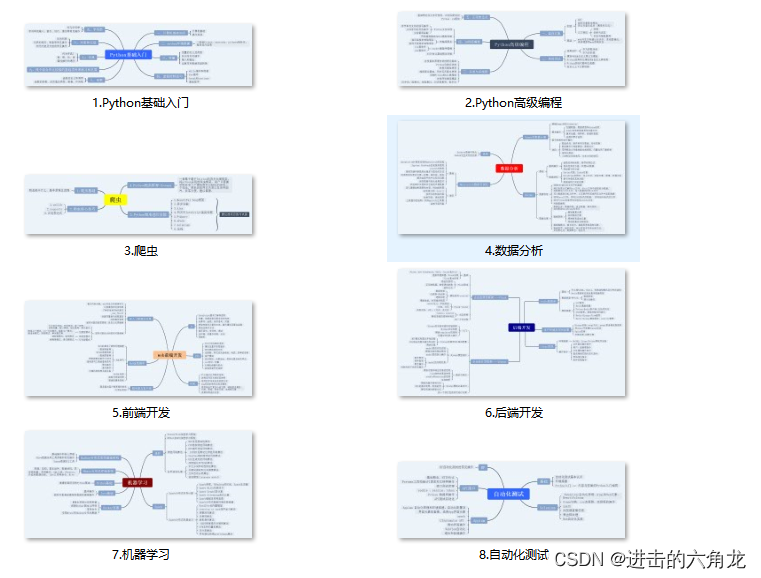
👉Python学习视频600合集👈
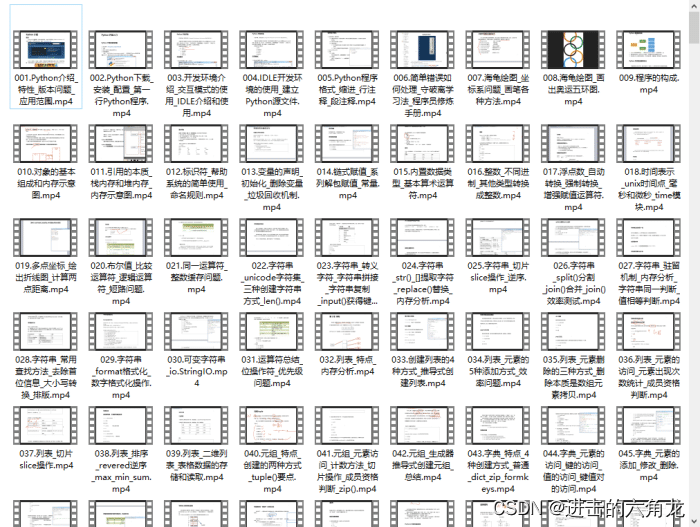
温馨提示:篇幅有限,已打包文件夹,获取方式在:文末
👉学习软件👈
工欲善其事必先利其器。学习Python常用的开发软件都在这里了,还有环境配置的教程,给大家节省了很多时间。
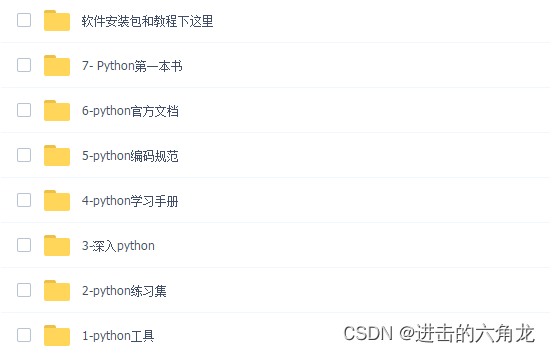
👉Python70个实战练手案例&源码👈
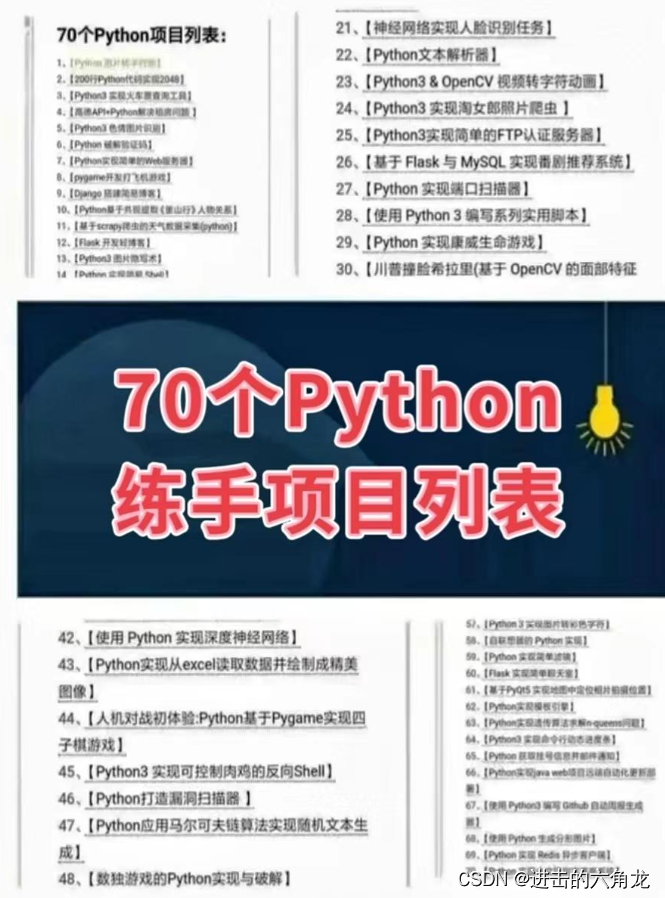
👉 这份完整版的Python全套学习资料已经上传,朋友们如果需要可以直接下方领取
【保证100%免费】


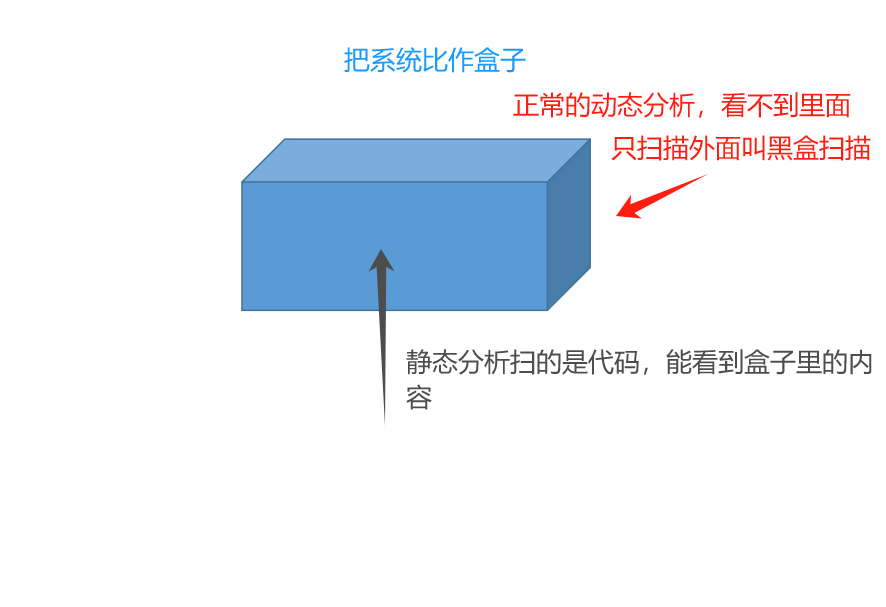

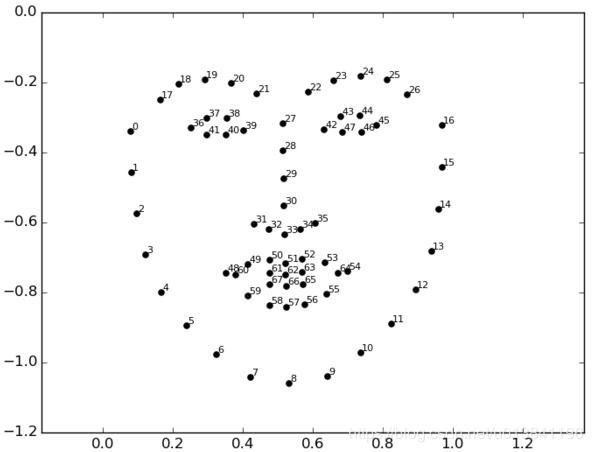


![第 三 方 组 件 e l e m e n t - u i[Vue]](https://img-blog.csdnimg.cn/img_convert/88e38ef6203373fc520f118e90dc4620.png)


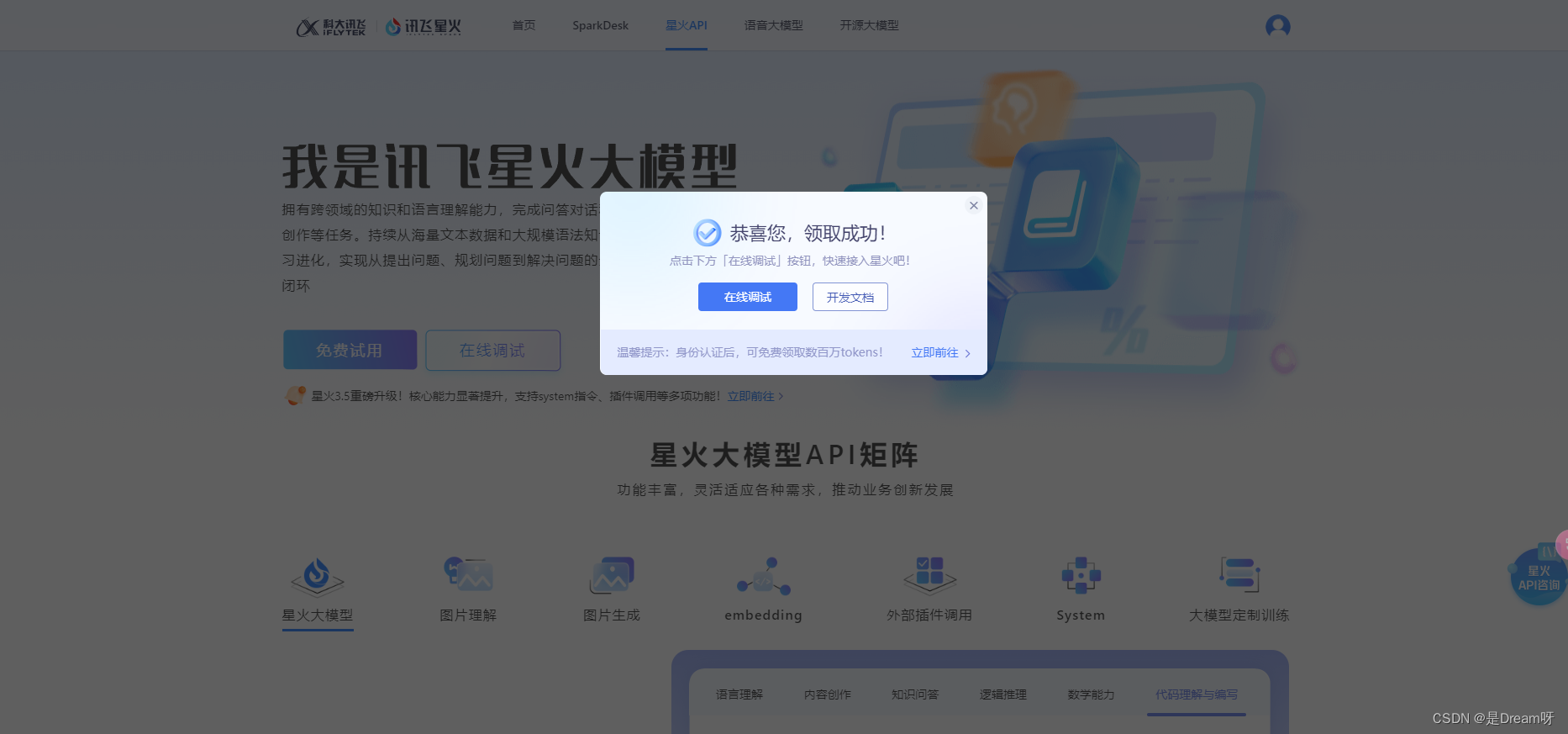

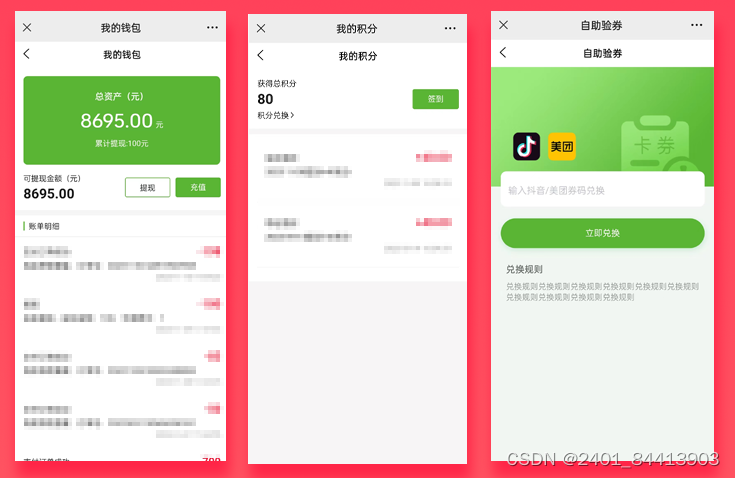

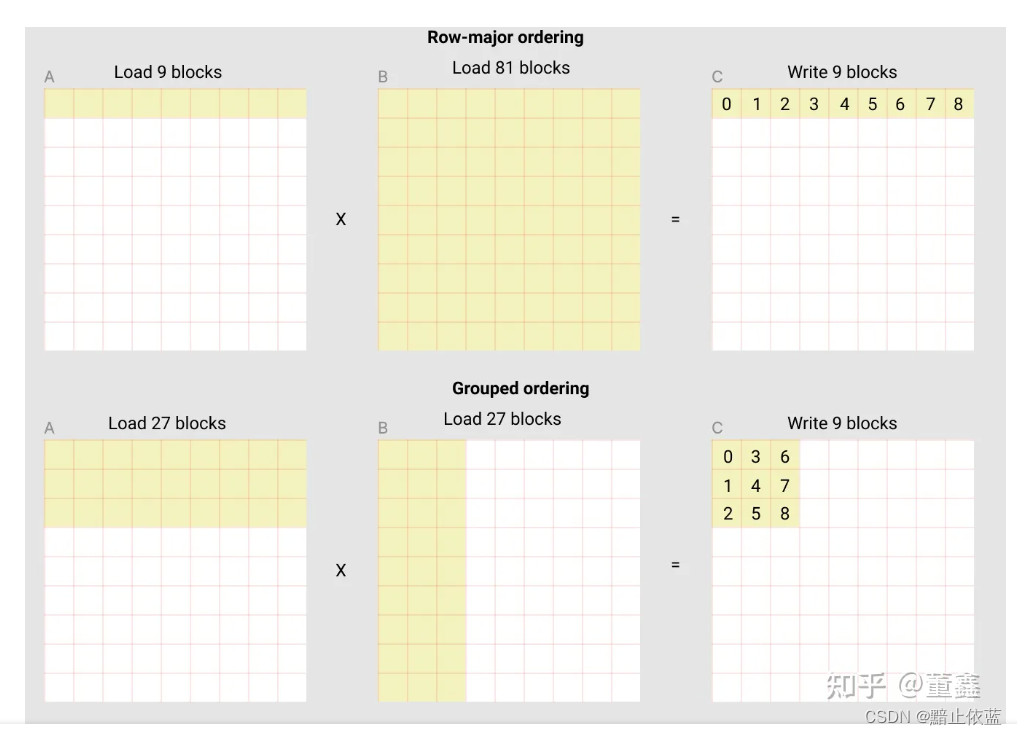



![[创业之路-118] :制造业企业的必备管理神器-ERP-制造业的基本方程式与ERP的发展历程,哪些企业需要ERP?](https://img-blog.csdnimg.cn/direct/0163faf2f4204dd3a3bbedba8355c059.png)